Wie lade ich Skype kostenlos herunter?
Möchten Sie kostenlos mit Freunden, Familie und Kollegen auf der ganzen Welt kommunizieren? Das Herunterladen von Skype ist eine einfache und kostenlose Möglichkeit, dies zu tun. In diesem Artikel führen wir Sie durch die Schritte zum erfolgreichen Herunterladen von Skype und zum Herstellen einer Verbindung. Mit nur wenigen Klicks können Sie sich den Millionen von Benutzern anschließen, die bereits die Vorteile von Skype genießen. Lassen Sie uns anfangen!
- Rufen Sie skype.com in Ihrem Webbrowser auf und klicken Sie auf „Skype holen“.
- Klicken Sie auf „Skype herunterladen“.
- Wählen Sie Ihr Gerät aus und starten Sie den Download.
- Sobald der Download abgeschlossen ist, führen Sie die Skype-Installationsdatei aus.
- Befolgen Sie die Anweisungen auf dem Bildschirm, um die Installation abzuschließen.
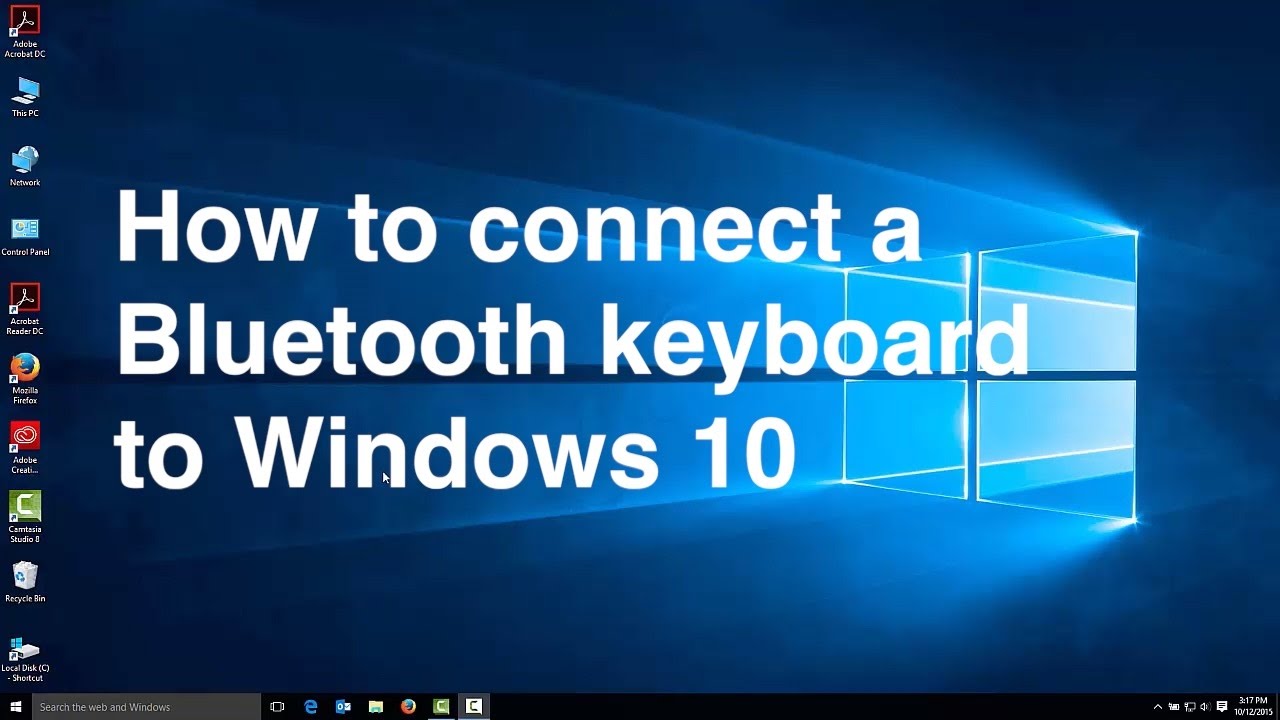
Sprache.
Wie lade ich Skype kostenlos herunter?
Skype ist ein leistungsstarkes Kommunikationstool zum Telefonieren und Senden von Nachrichten über das Internet. Es ist eine der beliebtesten Anwendungen für Videoanrufe und wird von Millionen Menschen auf der ganzen Welt verwendet. Mit Skype können Sie kostenlose Videoanrufe tätigen, Fotos und Videos teilen und sogar Gruppenvideoanrufe mit bis zu 25 Personen durchführen. Wenn Sie sich fragen, wie Sie Skype kostenlos herunterladen können, sind Sie hier richtig. In diesem Artikel bieten wir eine Schritt-für-Schritt-Anleitung zum kostenlosen Herunterladen von Skype.
Schritt 1: Besuchen Sie die Skype-Download-Seite
Der erste Schritt besteht darin, die Skype-Downloadseite zu besuchen. Sie können auf die Seite zugreifen, indem Sie auf die Skype-Website gehen. Sobald Sie auf der Seite sind, können Sie die Skype-Version auswählen, die Sie herunterladen möchten. Die Seite bietet zwei Versionen von Skype, Skype für Windows und Skype für Mac. Wählen Sie die Version, die mit Ihrem Computer kompatibel ist.
Schritt 2: Laden Sie die Skype-Anwendung herunter
Wenn Sie die gewünschte Skype-Version ausgewählt haben, klicken Sie auf die Schaltfläche „Jetzt herunterladen“. Dadurch wird der Downloadvorgang gestartet. Abhängig von Ihrer Internetverbindung kann der Download einige Minuten dauern. Sobald der Download abgeschlossen ist, werden Sie aufgefordert, die Anwendung zu installieren.
Schritt 3: Installieren Sie die Skype-Anwendung
Sobald der Download abgeschlossen ist, beginnt der Installationsvorgang. Folgen Sie den Anweisungen auf dem Bildschirm, um die Skype-Anwendung auf Ihrem Computer zu installieren. Während des Installationsvorgangs werden Sie aufgefordert, ein Skype-Konto zu erstellen. Wenn Sie bereits ein Skype-Konto haben, können Sie sich mit Ihrem vorhandenen Konto anmelden.
Schritt 4: Melden Sie sich bei Ihrem Skype-Konto an
Sobald die Installation abgeschlossen ist, werden Sie aufgefordert, sich bei Ihrem Skype-Konto anzumelden. Geben Sie Ihren Benutzernamen und Ihr Passwort ein. Wenn Sie noch kein Konto haben, können Sie eines erstellen, indem Sie auf den Link „Konto erstellen“ klicken.
Schritt 5: Beginnen Sie mit dem Telefonieren mit Skype
Sobald Sie sich bei Ihrem Skype-Konto angemeldet haben, können Sie mit Skype telefonieren. Um einen Anruf zu tätigen, klicken Sie einfach auf das Symbol „Anruf tätigen“. Geben Sie den Namen oder die Nummer der Person ein, die Sie anrufen möchten, und klicken Sie auf die Schaltfläche „Anrufen“.
Schritt 6: Senden von Nachrichten in Skype
Sie können Skype auch verwenden, um Nachrichten an Ihre Kontakte zu senden. Um eine Nachricht zu senden, klicken Sie auf das Symbol „Nachricht“. Geben Sie den Namen oder die Nummer der Person ein, der Sie eine Nachricht senden möchten, und geben Sie Ihre Nachricht in das Feld ein. Wenn Sie fertig sind, klicken Sie auf die Schaltfläche „Senden“.
Schritt 7: Einrichten von Gruppen-Videoanrufen mit Skype
Skype ermöglicht Ihnen auch die Einrichtung von Gruppen-Videoanrufen mit bis zu 25 Personen. Um einen Gruppen-Videoanruf einzurichten, klicken Sie auf das Symbol „Gruppenvideo“. Geben Sie die Namen oder Nummern der Personen ein, die Sie in den Anruf einbeziehen möchten, und klicken Sie auf die Schaltfläche „Einladen“.
Schritt 8: Kontakte zu Skype hinzufügen
Wenn Sie Ihrem Skype-Konto weitere Kontakte hinzufügen möchten, können Sie dies tun, indem Sie auf das Symbol „Kontakte“ klicken. Sie können nach anderen Personen anhand ihres Namens oder ihrer E-Mail-Adresse suchen. Wenn Sie die Person gefunden haben, die Sie hinzufügen möchten, klicken Sie auf die Schaltfläche „Kontakt hinzufügen“.
Schritt 9: Dateien und Fotos mit Skype teilen
Skype ermöglicht es Ihnen auch, Dateien und Fotos mit Ihren Kontakten zu teilen. Um eine Datei oder ein Foto zu teilen, klicken Sie auf das Symbol „Dateien und Fotos“. Wählen Sie die Datei oder das Foto aus, das Sie teilen möchten, und klicken Sie auf die Schaltfläche „Senden“.
Schritt 10: Skype aktualisieren
Es ist wichtig, dass Ihre Skype-Anwendung auf dem neuesten Stand ist. Um nach Updates zu suchen, klicken Sie auf das Symbol „Hilfe“. Wählen Sie die Option „Nach Updates suchen“ und folgen Sie den Anweisungen auf dem Bildschirm, um die neueste Version von Skype zu installieren.
Häufig gestellte Fragen
Was ist Skype?
Skype ist eine Anwendung, mit der Benutzer Sprach- und Videoanrufe über das Internet tätigen können. Sie ist sowohl für Mobil- als auch für Desktopgeräte verfügbar und wird von Millionen von Menschen auf der ganzen Welt verwendet. Skype ermöglicht es Benutzern außerdem, Textnachrichten zu senden, Dateien zu teilen und Gruppenanrufe mit bis zu 25 Personen zu tätigen.
Wie lade ich Skype kostenlos herunter?
Skype steht auf der offiziellen Website zum kostenlosen Download bereit. Sie können zwischen den verfügbaren Versionen für Windows, Mac, iOS und Android wählen. Sobald Sie die gewünschte Version ausgewählt haben, laden Sie einfach die Setup-Datei herunter, installieren Sie sie und schon können Sie Skype verwenden.
Welche Voraussetzungen müssen für die Nutzung von Skype erfüllt sein?
Um Skype nutzen zu können, benötigen Sie ein Gerät mit Internetverbindung. Sie benötigen außerdem ein Mikrofon und Lautsprecher oder ein Headset für Audioanrufe sowie eine Webcam und ein Mikrofon für Videoanrufe. Darüber hinaus müssen Sie ein Skype-Konto erstellen. Dies können Sie über die Skype-Website tun.
Wie tätige ich einen Skype-Anruf?
Ein Skype-Anruf ist ganz einfach. Sie müssen lediglich die Skype-App öffnen und sich mit Ihrem Skype-Konto anmelden. Klicken Sie dann auf die Registerkarte „Kontakte“ und suchen Sie nach der Person, die Sie anrufen möchten. Wenn Sie sie gefunden haben, klicken Sie auf die Schaltfläche „Anrufen“ und Sie werden verbunden. Sie können auch die Schaltfläche „Chat“ verwenden, um eine Textnachricht zu senden.
Sind Skype-Anrufe sicher?
Ja, Skype-Anrufe sind sicher. Skype verwendet eine End-to-End-Verschlüsselung, was bedeutet, dass Ihre Anrufe und Nachrichten nur für die Personen sichtbar sind, mit denen Sie kommunizieren. Darüber hinaus speichert Skype weder Ihren Kommunikationsverlauf noch Ihre Dateien, sodass Ihre Gespräche vertraulich bleiben.
So laden Sie Skype herunter und installieren es
Mit Skype können Sie mit Freunden und Familie auf der ganzen Welt in Verbindung bleiben, ohne Ihr Budget zu sprengen. Skype lässt sich schnell, einfach und kostenlos herunterladen. Sie können also Video- und Audioanrufe tätigen, Nachrichten senden und vieles mehr, ohne sich Gedanken über die Kosten machen zu müssen. Vom Herunterladen der App bis hin zu den ersten Anrufen – in diesem Handbuch erfahren Sie alles, was Sie über das kostenlose Herunterladen von Skype wissen müssen. Jetzt, da Sie alle erforderlichen Informationen haben, können Sie das Beste aus dem kostenlosen Skype herausholen. Verbinden Sie sich noch heute mit den Menschen, die Ihnen am wichtigsten sind!


















